O Windows 11 trouxe muitos novos recursos para a mesa, incluindo melhorias práticas de multitarefa. Agora você pode usar layouts de encaixe para organizar rapidamente várias janelas em sua área de trabalho. As novas opções são melhores do que o bom e velho atalho Alt e Tab. Neste guia rápido, mostraremos como usar e personalizar esse novo recurso.
Windows 11: Aumente sua produtividade com janelas instantâneas
Navegar para Definições, selecione Sistemae, em seguida, role para baixo até Multitarefa para personalizar seus layouts instantâneos.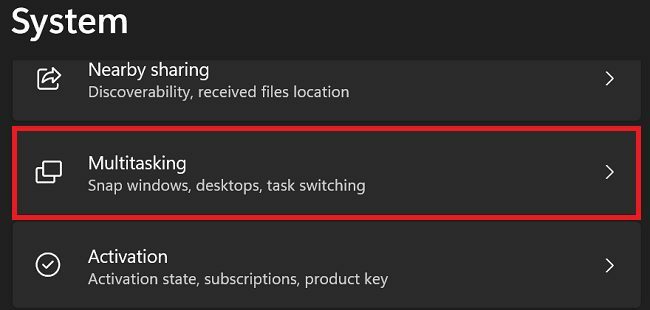
Se você deseja redimensionar e reorganizar automaticamente as janelas na tela, ative o Snap windows opção. Use o menu suspenso para personalizar ainda mais as configurações de layout de snap.
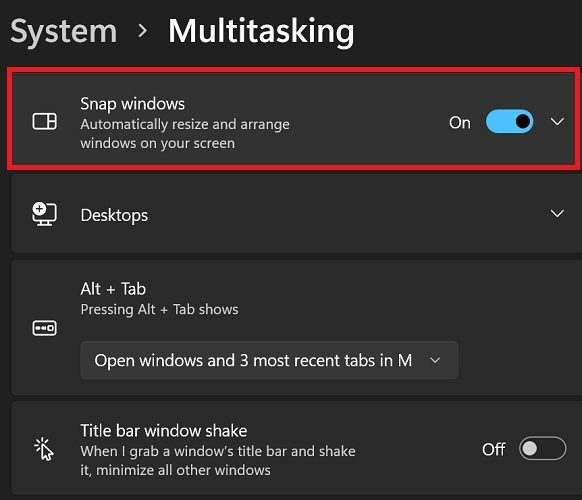 Se você realmente não gosta do sistema de layout de encaixe, pode simplesmente desativar o recurso.
Se você realmente não gosta do sistema de layout de encaixe, pode simplesmente desativar o recurso.
Você pode acessar rapidamente os layouts de snap passando o mouse sobre o símbolo de maximizar. Em seguida, selecione o layout de grade que deseja usar. Selecione a área em que deseja que seu aplicativo ativo esteja.
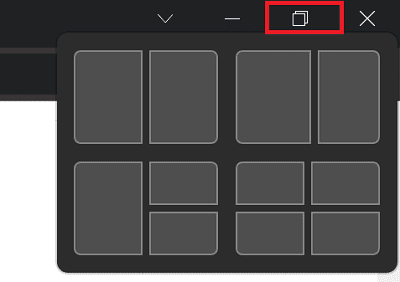
Haverá uma curva de aprendizado
Pode demorar um pouco para se acostumar com o novo sistema de layout de encaixe. Mas, depois de pegar o jeito, você notará que as janelas instantâneas ajudam a monitorar outras atividades em segundo plano enquanto se concentra ativamente na tarefa principal. Por exemplo, você pode dividir a tela em duas seções e trabalhar em um documento enquanto fica de olho nas últimas notícias - tudo ao mesmo tempo.
Layouts instantâneos são ótimos para telas maiores ou várias configurações de monitor. Na verdade, você tem seis opções de layout de grade em monitores maiores. Se você tiver uma tela menor, terá apenas quatro opções de grade. Se você possui um laptop de 13 polegadas, as coisas podem parecer um pouco confusas ao abrir mais de três janelas simultaneamente.
Conclusão
O novo sistema de janela instantânea do Windows 11 permite que você exiba várias janelas em sua área de trabalho simultaneamente. Para personalizar layouts de snap, vá para Definições, selecione Sistemae, em seguida, role para baixo até Multitarefa. Esse recurso de produtividade é útil em monitores grandes.
Você costuma usar janelas de encaixe no Windows 11? Qual é o seu layout de grade favorito? Compartilhe sua opinião nos comentários abaixo.